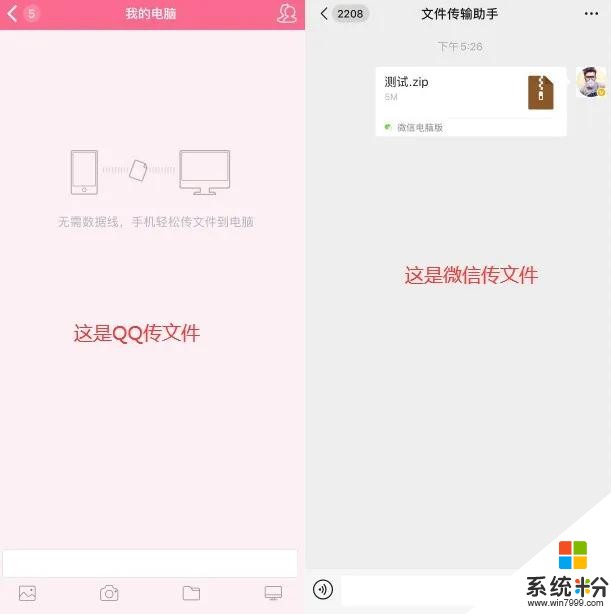
我相信還有部分用戶是使用QQ或者微信傳輸文件的,其次不說它傳輸怎麼樣,但它需要耗很大流量或者較慢,還會對文件在本機殘留,並不是那麼友好,然而iOS 13就有這個傳輸功能。
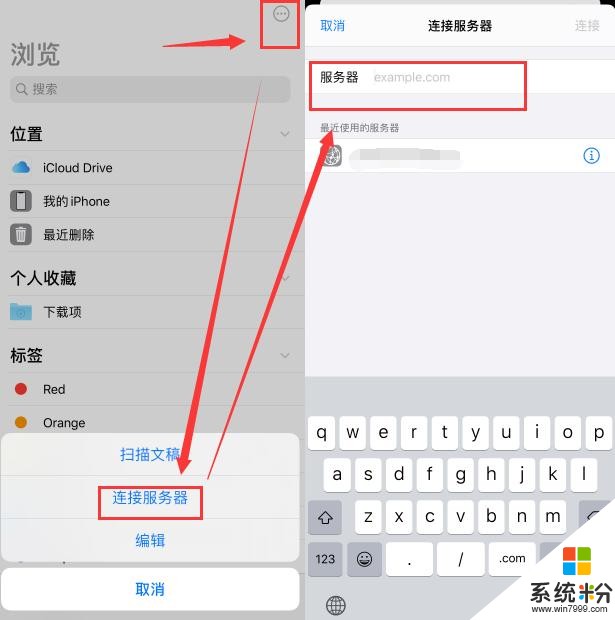
預覽效果:
iOS 13文件中新增「連接服務器」,很多用戶都不知道它是幹嘛用的,簡單來說,可以連接服務器來傳輸文件,所以我們就可以連接電腦,實現內網傳輸文件,先看一下實際效果。
從上述動圖來看,在手機上創建文件夾,電腦中瞬間出現,而在電腦上拉入壓縮包,手機上也迅速顯示壓縮包,這也意味著是同步顯示的,比其它第三方傳輸文件方便許多。
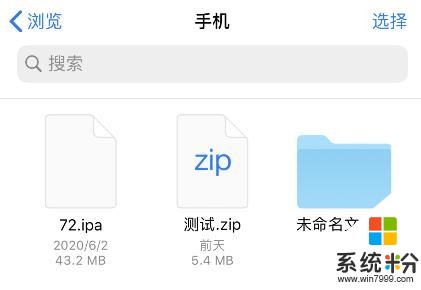
開始教程:
1.在電腦中創建新的文件夾,建議放置其它盤上,它用於放置文件傳輸,隻要自己方便操作就行。
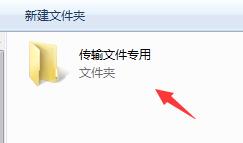
2.右鍵剛創建文件夾,選擇屬性。
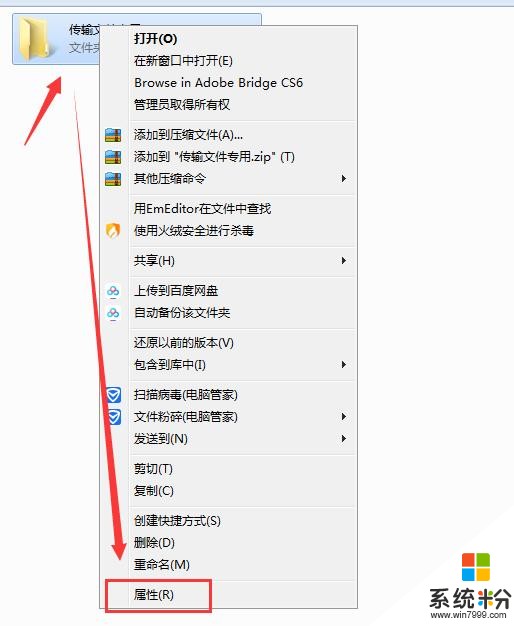
3.選擇「共享」,再點擊「共享」按鈕,選擇 Everyone 用戶添加,再點擊共享按鈕,共享完成後,點擊完成即可。如下圖所示。
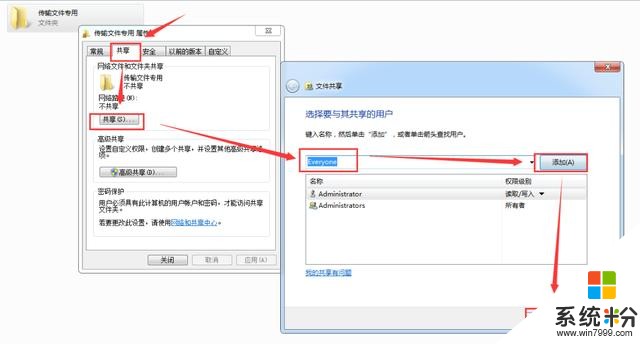
4.電腦桌麵右下角,點擊「網絡和共享中心」,再點擊本地連接,再點擊詳細信息,把 IPv4 地址記起來,等下手機需要連接。
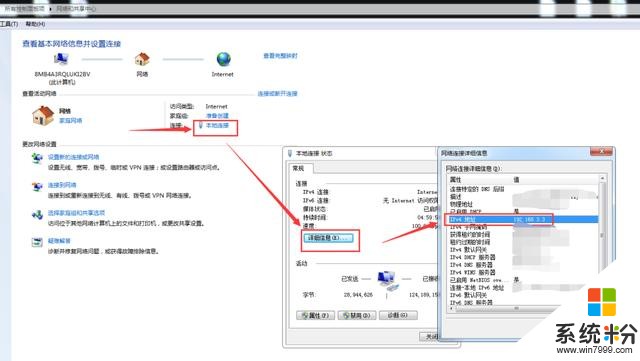
5.需要電腦設置開機密碼,不然無法連接,打開電腦菜單控製中心,再選擇「用戶帳戶」,選擇創建密碼,這個密碼一定要記得,等下連接需要用到,還有用戶名也要記得。
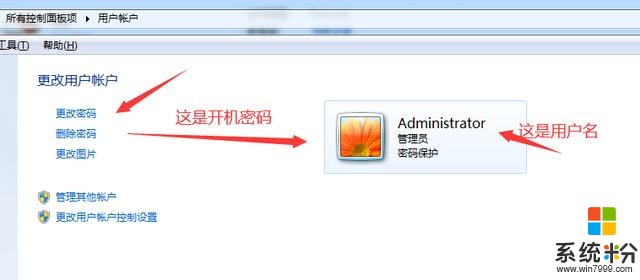
6.手機打開文件,選擇預覽,左上角點擊「位置」,再點擊右上角三點,選擇「連接服務器」,這裏服務器輸入:(剛才叫你記IPv4地址),再點擊右上角連接。

7.連接身份選擇注冊用戶,名稱輸入,剛才叫你記用戶名,一般默認為:Administrator,密碼就是電腦開機密碼,再點擊下一步,這樣就成功與電腦同步了。
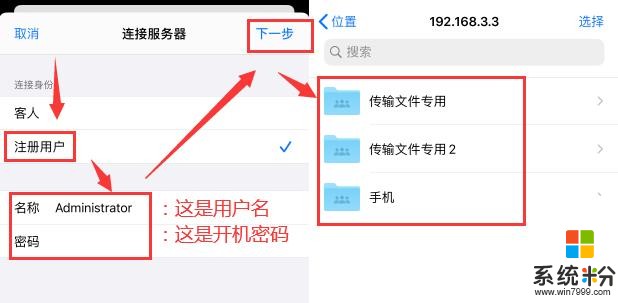
大致就這七步搞定了,步驟寫著有點詳細,主要流程就是,對電腦文件共享,然後記得IPv4地址和電腦開機密碼,再去手機文件中連接服務器,這樣就搞定,非常的簡單。
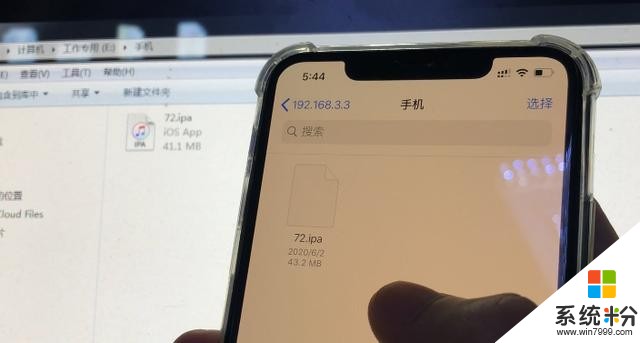
注意!這是內網來的,意思手機和電腦需要同一個網絡,你連接其它網絡或者4G網是無法連接共享的。

大概這些內容了,你也成功與電腦連接了嗎?請評論。
相關資訊
最新熱門應用

智慧笑聯app官網最新版
生活實用41.45MB
下載
盯鏈app安卓最新版
生活實用50.17M
下載
學有優教app家長版
辦公學習38.83M
下載
九號出行app官網最新版
旅行交通28.8M
下載
貨拉拉司機版app最新版
生活實用145.22M
下載
全自動搶紅包神器2024最新版本安卓app
係統工具4.39M
下載
掃描王全能寶官網最新版
辦公學習238.17M
下載
海信愛家app最新版本
生活實用235.33M
下載
航旅縱橫手機版
旅行交通138.2M
下載
雙開助手多開分身安卓版
係統工具18.11M
下載